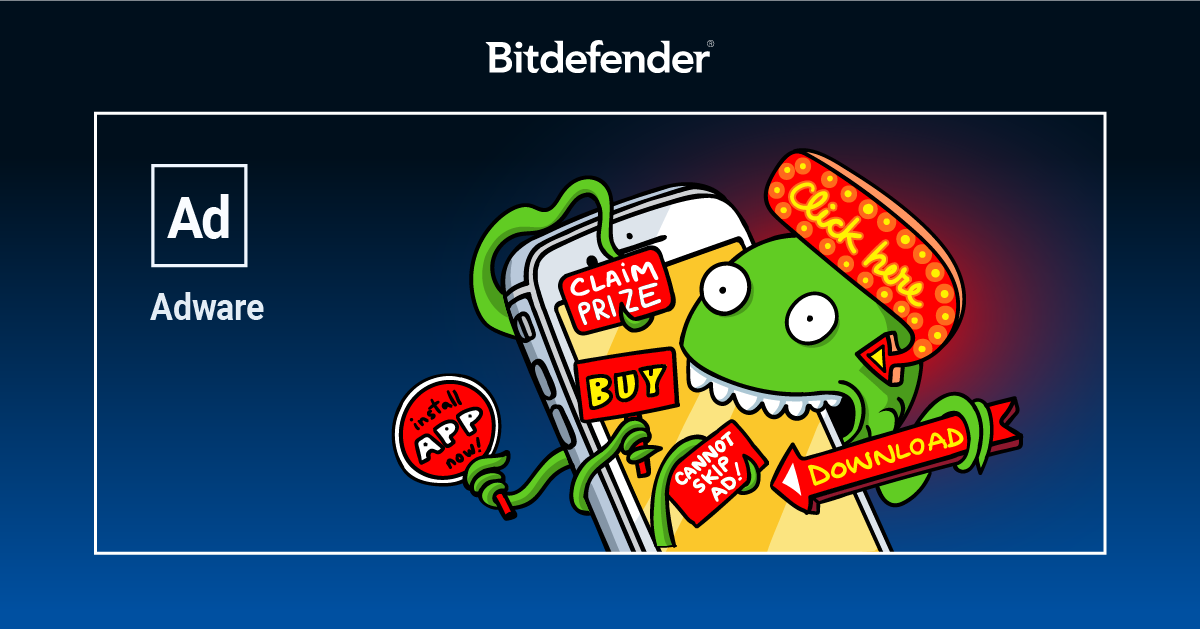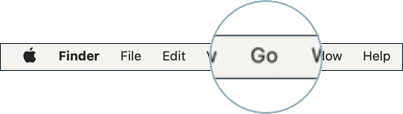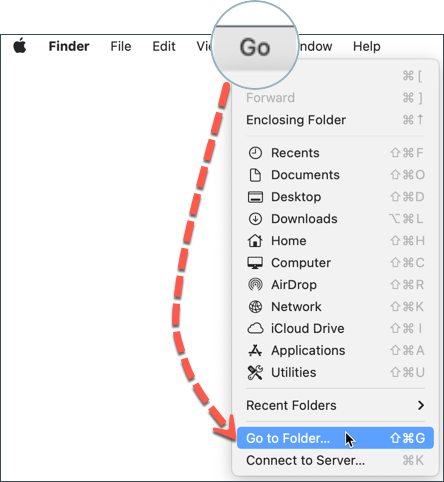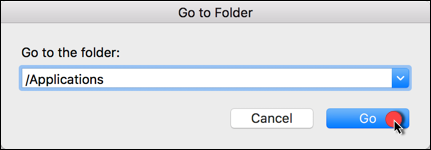Dans cet article, vous trouverez des informations utiles pour vous aider à reconnaître, éviter et supprimer l'adware (logiciels publicitaires) sur un Mac. Libérez votre Mac des publicités de navigateur gênantes, des fenêtres surgissantes intrusives et des redirections de navigateur.
Qu'est-ce qu'un Adware ?
Les logiciels publicitaires sont des logiciels basés sur la publicité, une forme de monétisation qui permet au développeur d'offrir des produits gratuitement au public, tout en étant payé par une société de publicité. En échange d'une rémunération, le développeur met en place un code qui affiche des publicités pour le réseau publicitaire ou convainc l'utilisateur d'installer un logiciel d'un autre fournisseur en même temps que le produit original. Les logiciels publicitaires peuvent être dangereux. La frontière entre les logiciels publicitaires et les logiciels espions est si fine et si floue que l'offre initiale peut en contenir plus que vous ne l'auriez souhaité. Les publicités, qui peuvent être des pop-ups ou des vidéos, peuvent ne pas poser de problème au premier abord, mais derrière elles peut se cacher un programme suspect qui surveille l'activité de l'utilisateur, établit un modèle fantôme de ses habitudes de navigation ou l'encourage à acheter un produit par le biais d'un réseau affilié.
Les applications financées par la publicité suscitent certainement la controverse, et ce parce que certains lecteurs de livres électroniques, téléphones et applications de messagerie incluent ce type de logiciel et exigent également le consentement de l'utilisateur pour certains avantages. Parfois, les entreprises incluent des informations sur les logiciels publicitaires dans les conditions générales ou dans le contrat de licence de l'utilisateur final. Les adwares agressifs ne sont pas inoffensifs et ont jusqu'à présent attaqué un nombre important d'applications connues et fiables.
Comment éviter les adwares
Il est très rare que des signes indiquent qu'une application fonctionne en arrière-plan ou que des fichiers suspects ont été installés sur votre appareil. Même les solutions de sécurité peuvent rencontrer des problèmes lorsqu'il s'agit de logiciels publicitaires, car certains services légitimes sont fournis avec des applications publicitaires. Même si la détection des adwares est difficile, il est presque impossible de déterminer l'étendue des dégâts. Souvent, les sociétés de publicité combinent illicitement des applications open-source avec des adwares, et cela se fait parfois contre la volonté du développeur. Afin de distribuer ces kits de logiciels publicitaires non officiels, les annonceurs trompent le site Web d'origine lui-même et enregistrent des domaines dans le but de faire du typo-squatting.
Si vous utilisez une solution de cybersécurité, il n'y a plus grand-chose à faire. Une simple analyse révélera tous les fichiers et programmes suspects que vous pourrez ensuite supprimer d'un simple clic. Les solutions de sécurité offrent également aux utilisateurs la possibilité de désactiver la détection des adwares, mais ce n'est pas forcément une bonne idée si vous souhaitez une protection complète.
Après tout, c'est à chaque utilisateur de faire attention à ce qu'il installe sur son appareil. Veillez donc à télécharger des fichiers provenant uniquement de boutiques de confiance, comme le site officiel de l'application, et à prêter attention à toutes les étapes de l'installation. Si vous voyez que l'application que vous souhaitez installer est associée à une "offre spéciale", assurez-vous de ne pas l'installer en décochant la case correspondante ou en appuyant sur le bouton Annuler.
Éliminer l'adware, les fenêtres pop-up et les redirections du navigateur de son Mac
Pour vous débarrasser des logiciels publicitaires gênants et profiter ainsi d'une expérience de navigation agréable sur Internet, suivez les instructions ci-dessous sur votre Mac :
1ʳᵉ Étape. Faites une analyse complète du système avec Bitdefender Antivirus for Mac.
2ᵉ Étape. Ensuite, réinitialisez votre navigateur Internet pour vous débarrasser de tous les modules complémentaires/extensions indésirables.
Instructions pour Safari | Instructions pour Chrome | Instructions pour Firefox
ⓘ Remarque : Si le souci persiste, envoyez-nous un journal BDSys et des captures d'écran des emplacements suivants :
/Applications/
/Bibliothèque/
/Bibliothèque/Application Support/
/Bibliothèque/Frameworks/
/Bibliothèque/Caches/
~/Bibliothèque/
~/Bibliothèque/Application Support/
~/Bibliothèque/LaunchAgents/
~/Bibliothèque/Caches/
Pour accéder à chacun des emplacements ci-dessus, copiez le nom de chaque emplacement, puis collez-le dans la barre de recherche Aller au dossier. Pour ce faire, suivez les étapes illustrées ci-dessous.
1. Cliquez sur Finder en bas à gauche du Dock. Le Finder est l'icône qui ressemble à un carré bleu avec un visage souriant.
2. Cliquez ensuite sur Aller en haut à gauche de l'écran, dans la barre de menu.
3. Cliquez sur l'option Aller au dossier... dans la liste qui s'affiche.
4. Tapez ou collez le nom des dossiers indiqués ci-dessus, un par un, puis cliquez sur Aller (voir l'exemple ci-dessous).